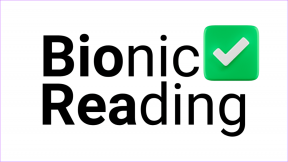6 legjobb javítás az iPhone naptár alkalmazásában nem megjelenő születésnapokra
Vegyes Cikkek / / November 26, 2023
A Naptár alkalmazás a Mac rendszeren Az iPhone pedig folyamatosan tájékoztatja Önt a napi ütemtervhez kapcsolódó eseményekről és emlékeztetőkről. Az egyik legfontosabb emlékeztető, amelyet a Naptár alkalmazástól kap, a születésnapok. A Naptár alkalmazás értesíti Önt arról, hogy szeretteinek különleges napot kívánjon.
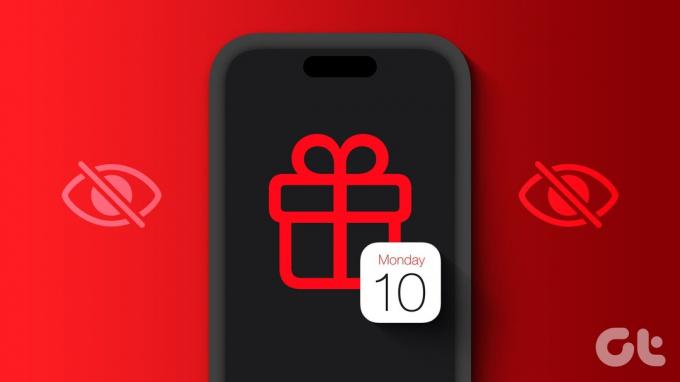
Most kínos helyzet lehet, ha lemarad valakinek a születésnapjáról. És ezért panaszkodnak egyes felhasználók, hogy az iPhone-on lévő Naptár alkalmazásuk nem jeleníti meg a születésnapokat. Ha Ön is ugyanezzel szembesül, ez a bejegyzés megosztja azokat a születésnapokra vonatkozó legjobb javításokat, amelyek nem jelennek meg az iPhone-od Naptár alkalmazásában.
1. Alapértelmezett riasztási idők engedélyezése
A Naptár alkalmazás figyelmeztetéseket küld a születésnapokról, eseményekről és egész napos eseményekről iPhone-ján. Tehát ha nem kap születésnapi értesítéseket az alkalmazástól, ellenőrizze, hogy az alapértelmezett figyelmeztetési idő be van-e kapcsolva az iPhone-on. Itt van, hogyan.
1. lépés: Nyissa meg a Beállítások alkalmazást iPhone-ján.

2. lépés: Görgessen le, és érintse meg a Naptár elemet.

3. lépés: Görgessen le, és válassza az Alapértelmezett riasztási idők lehetőséget.

4. lépés: Válassza a Születésnapok lehetőséget.
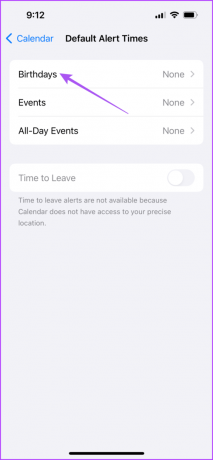
5. lépés: Érintse meg azt a riasztási ütemezést, amely alatt születésnapi értesítéseket szeretne kapni.
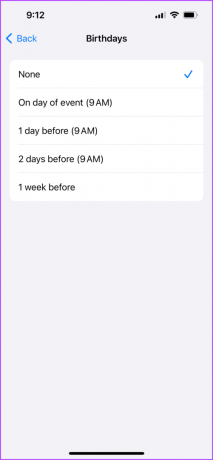
6. lépés: Ezután zárja be a Beállítások alkalmazást, és ellenőrizze, hogy a probléma megoldódott-e.
2. Ellenőrizze az alapértelmezett e-mail fiókot
Ha a kapcsolattartó születésnapja nem jelenik meg az iPhone Naptár alkalmazásában, ellenőrizze a Naptár alkalmazással összekapcsolt alapértelmezett e-mail fiókot. Itt van, hogyan.
1. lépés: Nyissa meg a Naptár alkalmazást iPhone-ján.

2. lépés: Koppintson alul a Naptárak elemre.
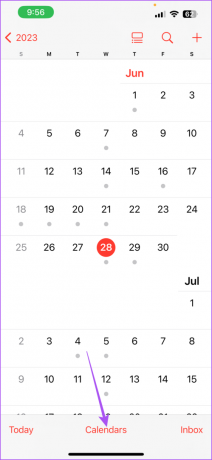
3. lépés: Ellenőrizze, hogy a Naptár alkalmazás hozzáfér-e a névjegyzékhez társított e-mail fiókhoz.
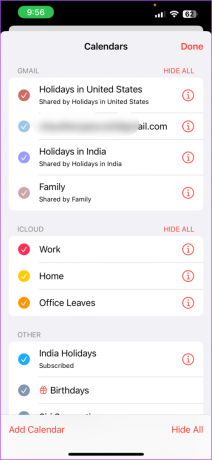
Ha nem, érintse meg az e-mail cím melletti jelölőnégyzetet az engedélyezéséhez.
4. lépés: A megerősítéshez érintse meg a Kész gombot a jobb felső sarokban.
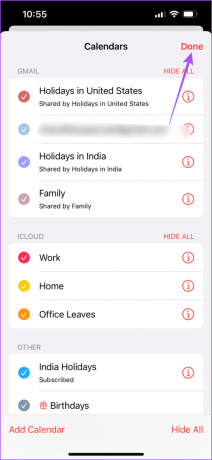
Alternatív megoldásként a következőképpen ellenőrizheti, hogy a Naptár alkalmazás alapértelmezett e-mail fiókja engedélyezve van-e.
1. lépés: Nyissa meg a Beállítások alkalmazást iPhone-ján.

2. lépés: Görgessen le, és érintse meg a Naptár elemet.

3. lépés: Érintse meg a Fiókok elemet.
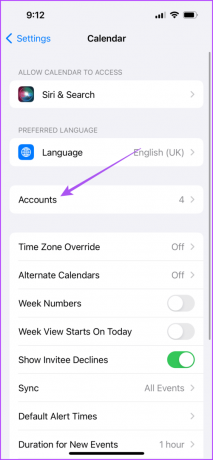
4. lépés: Válassza ki a névjegyzékéhez kapcsolódó e-mail fiókot.
5. lépés: Ellenőrizze, hogy a Naptárak melletti kapcsoló engedélyezve van-e, hogy megbizonyosodjon arról, hogy a Naptár alkalmazás hozzáfér-e az e-mail fiókhoz.
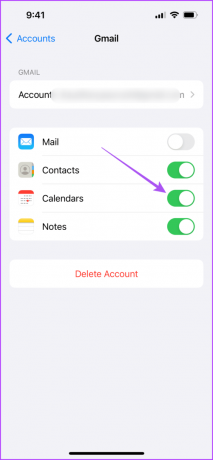
6. lépés: Ezután zárja be a Beállítások alkalmazást, és nyissa meg a Naptárt, és ellenőrizze, hogy látja-e névjegyei születésnapját.

3. Ellenőrizze a Naptár alkalmazás iCloud szinkronizálási beállításait
Ha továbbra sem látja a születésnapokat az iPhone naptár alkalmazásában, ellenőriznie kell, hogy szinkronizálva van-e az iPhone iCloud szolgáltatással.
1. lépés: Nyissa meg a Beállítások alkalmazást iPhone-ján.

2. lépés: Koppintson felül profilnevére.
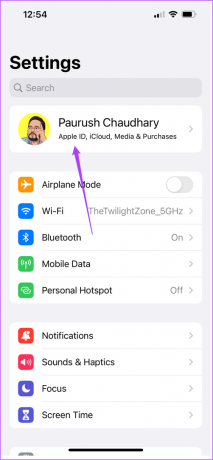
3. lépés: Érintse meg az iCloud elemet, és válassza az Összes megjelenítése lehetőséget.
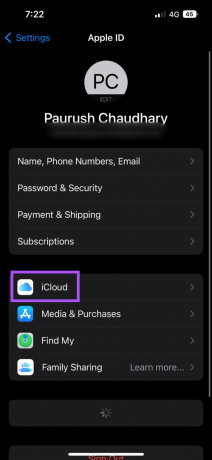
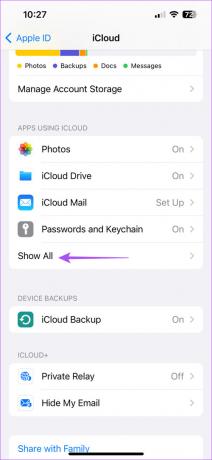
4. lépés: Érintse meg az iCloud naptár elemet.
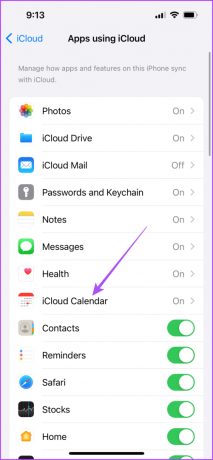
5. lépés: Érintse meg a „Használat ezen az iPhone-on” melletti kapcsolót az engedélyezéséhez.
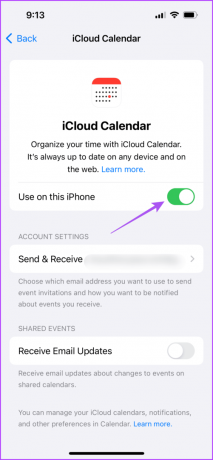
6. lépés: Zárja be a Beállítások alkalmazást, és nyissa meg a Naptárt, és ellenőrizze, hogy a probléma megoldódott-e.

4. Váltson mobil adatátvitelről Wi-Fi-re
Javasoljuk, hogy iPhone-ján váltson mobil adatátvitelről Wi-Fi-re, hogy felgyorsítsa névjegyeinek szinkronizálását a Naptár alkalmazással. Ha kétsávos Wi-Fi útválasztóval rendelkezik, az 5 GHz-es váltás jobb és gyorsabb böngésző élményt biztosít.
5. Kilépés kényszerítése és a Calendar App újraindítása
Kényszerítheti a kilépést, és újraindíthatja a Naptár alkalmazást, hogy újrakezdhesse iPhone-ján. Ezzel újra betölti az alkalmazás összes adatát, és megoldja a születésnapok megjelenésének hiányát.
1. lépés: Az iPhone kezdőképernyőjén csúsztassa felfelé, és tartsa lenyomva a háttérben megjelenő alkalmazások ablakainak megjelenítéséhez.
2. lépés: Csúsztassa jobbra az ujját a Naptár alkalmazás kereséséhez, és csúsztassa felfelé az eltávolításához.

3. lépés: Indítsa újra a Naptár alkalmazást, és ellenőrizze, hogy a probléma megoldódott-e.

6. Frissítse az iOS-t
Természetes, hogy késlelteti az iOS-frissítések telepítését, ha attól tart, hogy lelassíthatja iPhone-ját. Az iOS-frissítés azonban ezt teszi az első napon, és utána jobb lesz az alkalmazások és szerverek zökkenőmentes támogatása. Éppen ezért frissítenie kell az iOS-t iPhone-ján.
1. lépés: Nyissa meg a Beállítások alkalmazást iPhone-ján.

2. lépés: Görgessen le, és érintse meg az Általános elemet.
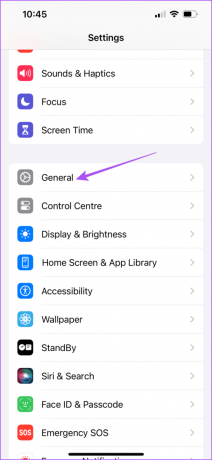
3. lépés: Érintse meg a Szoftverfrissítés elemet.

4. lépés: Ha elérhető frissítés, töltse le és telepítse.
Az iPhone újraindítása után nyissa meg a Naptár alkalmazást a születésnapok megtekintéséhez.
Soha ne hagyj ki egyetlen születésnapot sem
Nem kell lemaradnia senki születésnapjáról iPhone-ján. Ezek a megoldások segítenek, ha az iPhone-naptár nem jeleníti meg a születésnapokat. A születésnapokon kívül választhatsz ünnepnapokat vehet fel vagy távolíthat el az iPhone Naptár alkalmazásából.
Utolsó frissítés: 2023. szeptember 26
A fenti cikk olyan társult linkeket tartalmazhat, amelyek segítenek a Guiding Tech támogatásában. Ez azonban nem befolyásolja szerkesztői integritásunkat. A tartalom elfogulatlan és hiteles marad.

Írta
Paurush iOS és Mac körül járkál, miközben közeli találkozásai vannak az Androiddal és a Windows-szal. Mielőtt író lett volna, videókat készített olyan márkáknak, mint a Mr. Phone és a Digit, és rövid ideig szövegíróként dolgozott. Szabadidejében kielégíti a streaming platformok és eszközök, például az Apple TV és a Google TV iránti kíváncsiságát. Hétvégén főállású cinefilként próbálja csökkenteni a véget nem érő figyelőlistáját, és gyakran meghosszabbítja azt.